怎样给硬盘分盘
在Windows操作系统中,打开“开始菜单”并输入“磁盘管理”来打开“磁盘管理工具”。
在磁盘管理工具中,你可以看到所有的硬盘和分区。选择需要分区的硬盘,右键点击它的图标并选择“新建简单卷”。
在新建硬盘分区向导对话框中,你可以设置分区的大小。输入你想要的分区大小,然后单击“下一步”继续。
在下一个对话框中,你可以为新分区选择一个盘符。这将指定新分区在文件资源管理器中的名称。单击“下一步”来继续。
在下一个对话框中,你需要选择如何格式化新分区。你可以选择“NTFS”或者“FAT32”,并为新分区指定一个名称。单击“下一步”来继续。
在新分区向导的一步中,你可以查看设置的详细信息。如果确认无误,单击“完成”来创建新分区。
删除现有分区与创建新分区一样,在Windows操作系统中打开“磁盘管理工具”。
选择需要删除的硬盘分区,并右键单击它的图标。在弹出的菜单中选择“删除卷”来删除此分区。
操作系统将会立即删除所选分区。在删除之前,弹出一个对话框来询问是否确认删除。如果你确定要删除,请单击“确定”来继续。
扩展现有分区依然需要打开“磁盘管理工具”。
找到需要扩展的硬盘分区,并右键单击它的图标。在弹出的菜单中选择“扩展卷”。
在“扩展卷向导”中,你可以指定要扩展多少空间。选择你需要的大小,然后单击“下一步”。
操作系统将会检查硬盘,并在弹出的对话框中显示扩展分区的详细信息。如果你确认无误,请单击“完成”。
总结 分区可以更好地管理硬盘空间,并避免将许多文件混合存储在同一个分区中。希望本文提供的几种方法可以帮助你更好地管理硬盘分区,从而更好地组织和使用你的存储空间。
 0
0 
 0
0 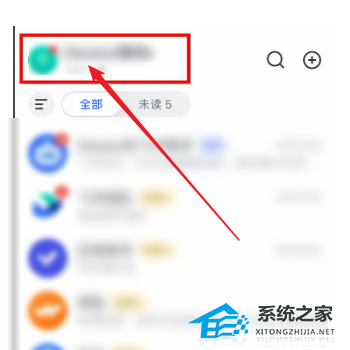
 0
0 
 0
0 
 0
0 
 0
0 
 0
0 
 0
0 
 0
0 
 0
0